Simcity EA HP
https://www.ea.com/ja-jp/games/simcity/simcity
上記へアクセスします。
右側から、ステップ1→2→3と進み、チェックアウトして購入できます。
購入はクレジットカード/デビットカードなどで出来ます。
以下は古い内容ですが、PCへのインストール方法などは参考になるでしょう。
OriginやAmazonでダウンロード版を購入した人は、下記の手順で導入します。
販売店やAmazonでパッケージ版を購入した人は、(おそらく)同封されている説明書を参考にして下さい。
※発売直後はサーバーの混雑が予想されるので、早めに準備しておきましょう。
導入
1) Originのサイト(http://www.origin.com/jp/download)より"PC用Originクライアント"をダウンロードします。
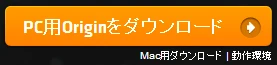
2) ダウンロードが完了したら、クリックして「実行」
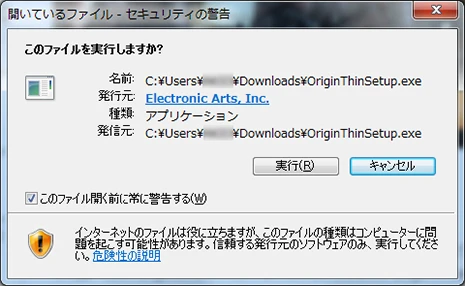
3) インストール先を指定して「インストール」します。
特にこだわりのある方以外は、デフォルトの状態を推奨
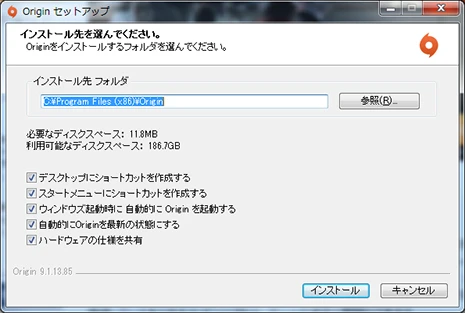
4) 自動的にインストールされます。
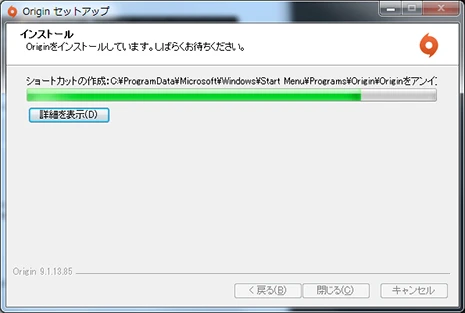
5) 使用承諾書について目を通したら、チェックをして「OK」

6) ログインまたはアカウントの作成
・Originアカウントを既に持っている人は →11)へ
・Originアカウントが無い方は、「アカウント作成」をクリック →7)へ
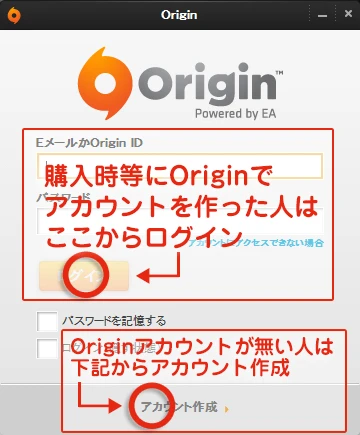
7) Originアカウントへあなたの情報を登録します。
あなたの誕生日と国や地域を選択。日本は一番下の方にあります。
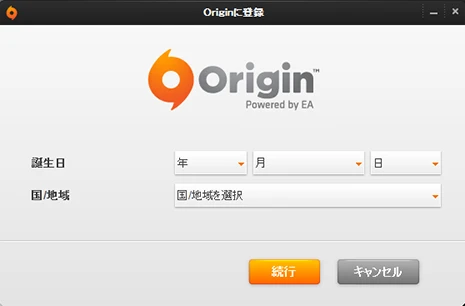
8) IDとパスワードとメールアドレスを入力します。
・Origin ID:好きな名前を入力し、使用状況の確認をクリック。既に使われていたら他の名前を考えましょう。
・パスワードやIDや登録したメールアドレスは忘れないようにメモしておきましょう。
・一番下のチェックボックス「EAプライバシーポリシーとEAの使用規約をよみ、その内容に同意します」をチェックします。(同意しないとゲームはできません。)
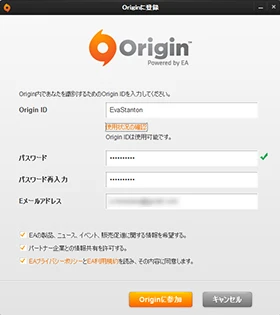
9) Originアカウントへプロフィールを登録します。
・アバターを選択。(アバターと本名は任意なので、入力しなくても構いません。)
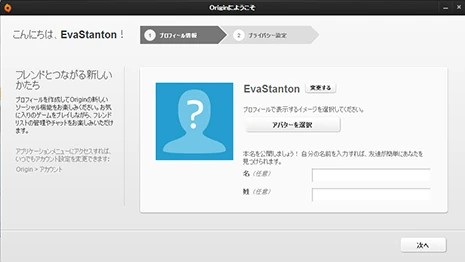
10) プライバシーの設定をします。
今まで入力してきたプロフィールを、どこまで公開するか設定します。
いつでも変更できるので、最初は「誰にも公開しない」で構いません。
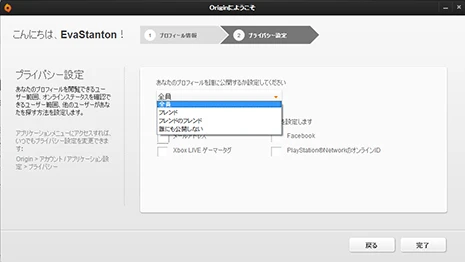
11) 完了すると、オリジンクライアントが表示されます。
ここには、Originで購入したゲームが表示されたり、Originストアにアクセスできます。
アカウント情報の変更や、プライバシー設定の変更は、右上のアカウント名の横の画像をクリックします。
※秘密の質問の設定画面が表示されるので、忘れずに設定しておきましょう。
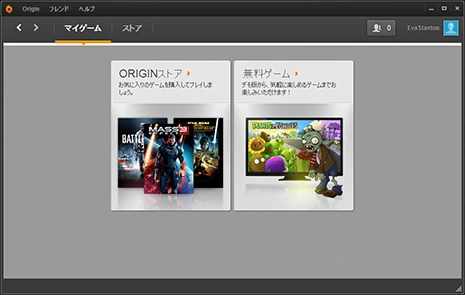
12) Amazonのダウンロード版などの「製品コード」の登録方法。Originで購入した人は以下不要です。
左上のOriginメニューから、「製品コードを使用」を選択します。
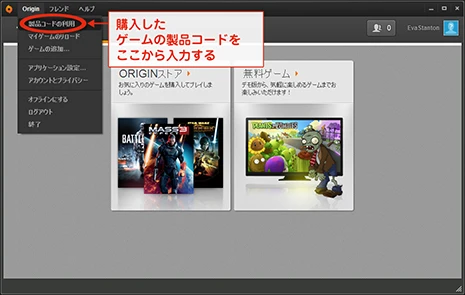
13) 製品コードを入力して、「次」をクリック。※間違えないように注意。
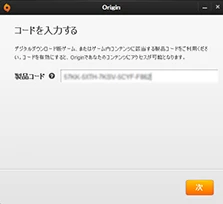
14) 入力した商品コードのパッケージが表示されます。
※画像はβ版の画像です。
間違っていなければ、「次」をクリック。
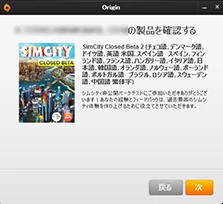
15) 以上で、あなたのOriginアカウントにシムシティが登録されました。
マイゲームからいつでもプレイできます。
※発売後に、「プレイボタン」が出現。
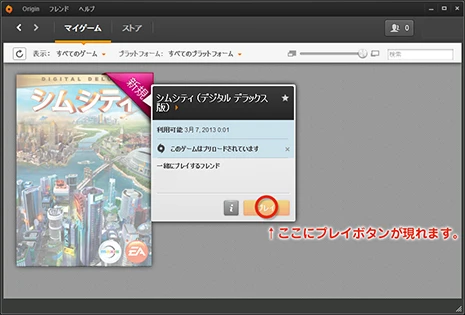
※発売直後はサーバーの混雑が予想されるので、早めに準備しておきましょう。
- 追記
2013/3/6 15:00 Originから購入した人にはメールが届きます。
事前のダウンロード(プリロード)が可能です。
ゲームの詳細(Originのデジタルデラックス版)
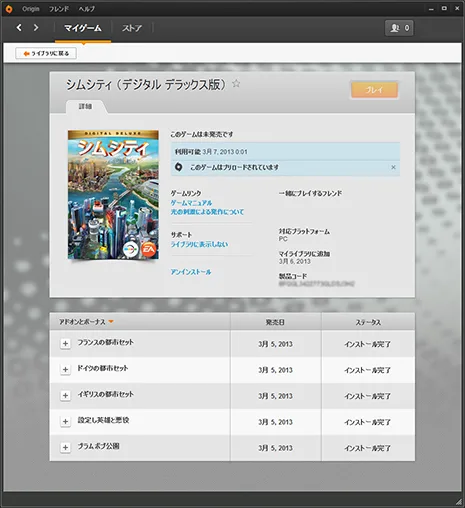
その他の参考情報
ORIGINで新しく購入したゲームをダウンロードするには?
外部リンク: https://help.ea.com/jp/article/how-do-i-download-my-new-game-on-origin
